XP系统提示网站还原错误是怎么回事
更新日期:2024-03-22 19:53:15
来源:网友投稿
相信不少用户在windowsxp系统中浏览网页时都遇到过“网站还原错误”的提示,这该怎么回事呢?其实,该问题是浏览器加载项出错导致的。遇到这样的问题,有什么解决的办法吗?下面,小编就和大家说一下XP系统网站还原错误的具体解决方法。
步骤如下:
1、在开始菜单中,依次展开:所有程序--附件--系统工具--Internet Explorer(无加载项),这样你就可以打开IE了,你也可以右键单价IE的图标,在右键菜单中,选择无加载项启动。但是并不是所有的电脑都有这个选项;
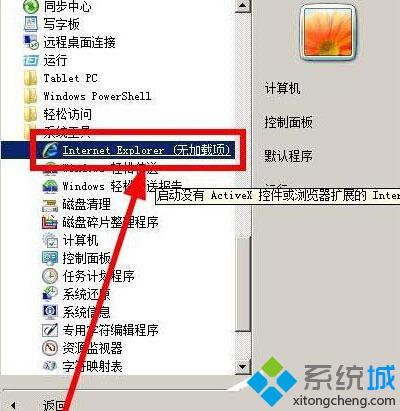
2、在打开的IE中,我们可以看到一个这样的页面,在标签栏下面有一个提示消息:当前正在禁用加载项,右键点击这个提示消息,选择管理加载项,有的浏览器没有提示这个消息,我们用下面的方法打开加载项管理;
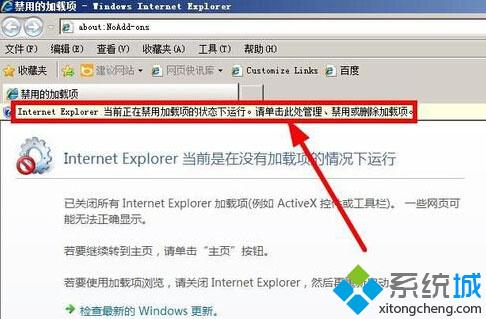
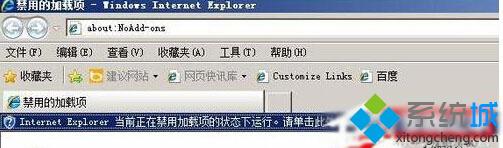
3、如果你的浏览器没有菜单栏,可以先调出菜单栏,如图所示在空白的位置右键单击,然后选择【菜单栏】;
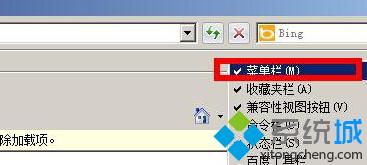
4、打开菜单栏后,在工具菜单下,点击【管理加载项】,这样也可以打开管理加载项;
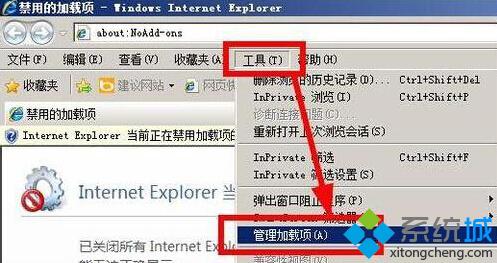
5、在管理加载项面板中,你可以在这里看到很多加载项,先按下Ctrl+A,选中所有的加载项,然后右键单击--选择【全部禁用】;
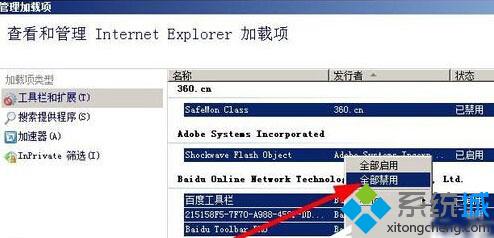
6、禁用了加载项以后,我们正常启动IE,不要以上面提到的【无加载项】的方式启动浏览器。只要双击打开浏览器就可以了,同样的方法:在菜单栏上执 行,工具--管理加载项,打开加载项管理器,然后右键单击第一个加载项,选择【开启】,这样就启用了这个加载项,其中了第一个加载项以后,我们就关闭浏览 器,重启浏览器看是否出现【网络还原错误】;

7、如果仍然没有提示错误,我们接着启用第二个加载项,重启启动浏览器,看看是否出现【网络还原错误】。以此类推,我们逐一启动加载项,直到找到那个出现问题的加载项,比如下面我启动了加载项以后,IE重启发生了网络还原错误,先关闭IE;

8、和上面提到的方法一样,在开始菜单中执行:所有程序--附件--系统工具--IE;
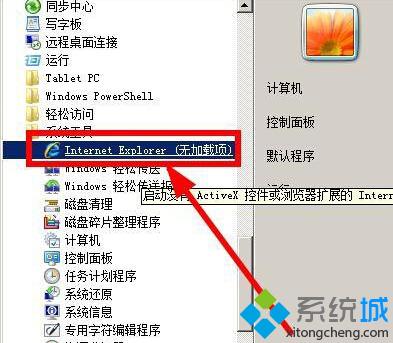
9、打开IE以后,菜单栏上执行执行:工具--管理加载项。找到产生错误的加载项,右键单击,然后选择【禁用】,启用其他的加载项。这样问题就最终解决了。
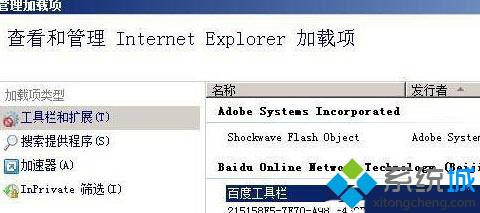
XP系统提示网站还原错误的解决方案就介绍到这里了。不懂得如何解决这个问题的朋友,可以参考一下上述小编分享的方法!
- monterey12.1正式版无法检测更新详情0次
- zui13更新计划详细介绍0次
- 优麒麟u盘安装详细教程0次
- 优麒麟和银河麒麟区别详细介绍0次
- monterey屏幕镜像使用教程0次
- monterey关闭sip教程0次
- 优麒麟操作系统详细评测0次
- monterey支持多设备互动吗详情0次
- 优麒麟中文设置教程0次
- monterey和bigsur区别详细介绍0次
周
月












